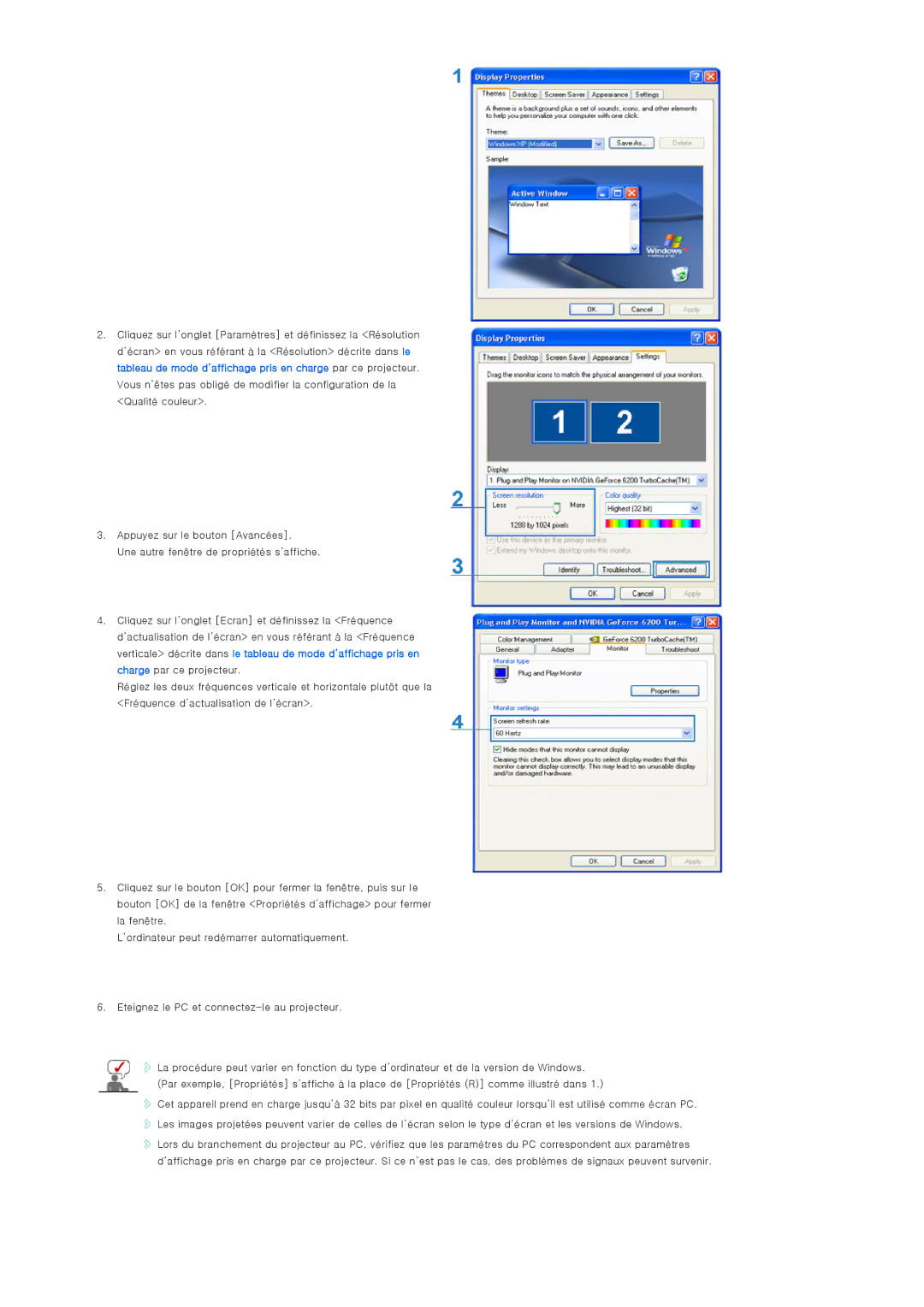2.Cliquez sur l’onglet [Paramètres] et définissez la <Résolution d’écran> en vous référant à la <Résolution> décrite dans le tableau de mode d’affichage pris en charge par ce projecteur. Vous n’êtes pas obligé de modifier la configuration de la <Qualité couleur>.
3.Appuyez sur le bouton [Avancées].
Une autre fenêtre de propriétés s’affiche.
4.Cliquez sur l’onglet [Ecran] et définissez la <Fréquence d’actualisation de l’écran> en vous référant à la <Fréquence verticale> décrite dans le tableau de mode d’affichage pris en charge par ce projecteur.
Réglez les deux fréquences verticale et horizontale plutôt que la <Fréquence d’actualisation de l’écran>.
5.Cliquez sur le bouton [OK] pour fermer la fenêtre, puis sur le bouton [OK] de la fenêtre <Propriétés d’affichage> pour fermer la fenêtre.
L’ordinateur peut redémarrer automatiquement.
6.Eteignez le PC et
![]() La procédure peut varier en fonction du type d’ordinateur et de la version de Windows. (Par exemple, [Propriétés] s’affiche à la place de [Propriétés (R)] comme illustré dans 1.)
La procédure peut varier en fonction du type d’ordinateur et de la version de Windows. (Par exemple, [Propriétés] s’affiche à la place de [Propriétés (R)] comme illustré dans 1.)
![]() Cet appareil prend en charge jusqu’à 32 bits par pixel en qualité couleur lorsqu’il est utilisé comme écran PC.
Cet appareil prend en charge jusqu’à 32 bits par pixel en qualité couleur lorsqu’il est utilisé comme écran PC.
![]() Les images projetées peuvent varier de celles de l’écran selon le type d’écran et les versions de Windows.
Les images projetées peuvent varier de celles de l’écran selon le type d’écran et les versions de Windows. ![]() Lors du branchement du projecteur au PC, vérifiez que les paramètres du PC correspondent aux paramètres d’affichage pris en charge par ce projecteur. Si ce n’est pas le cas, des problèmes de signaux peuvent survenir.
Lors du branchement du projecteur au PC, vérifiez que les paramètres du PC correspondent aux paramètres d’affichage pris en charge par ce projecteur. Si ce n’est pas le cas, des problèmes de signaux peuvent survenir.